كيفية تعطيل خدمات Siri والموقع على Apple TV
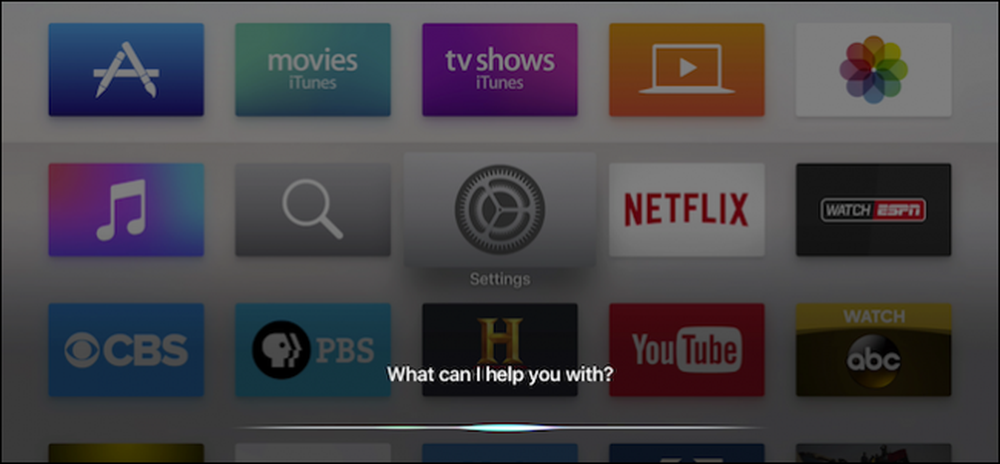
أبل تدمج سيري في كل شيء ولماذا لا؟ وهو مفضل لنا ويعمل بشكل جيد سواء كان على Apple Watch أو iPhone أو iPad. إذا كنت تستخدم جهاز Apple TV ، فقد ترغب في تعطيله.
من بين جميع أجهزة Apple مع تكامل Siri ، قد يكون Apple TV هو الجهاز الذي يمكنك استخدامه بدونه ولا يزال يتمتع بالجهاز بالقرب من أقصى إمكاناته..
يعد تشغيل Siri على Apple TV عملية بسيطة للغاية. بالإضافة إلى ذلك ، قد ترغب في ترك Siri ممكنا ولكن إيقاف قدرته على استخدام موقعك. سنوضح لك كيفية تعطيل ذلك أيضًا.
إيقاف سيري على آبل تي في
لإيقاف تشغيل Siri على Apple TV ، قم أولاً بفتح الإعدادات من الشاشة الرئيسية.
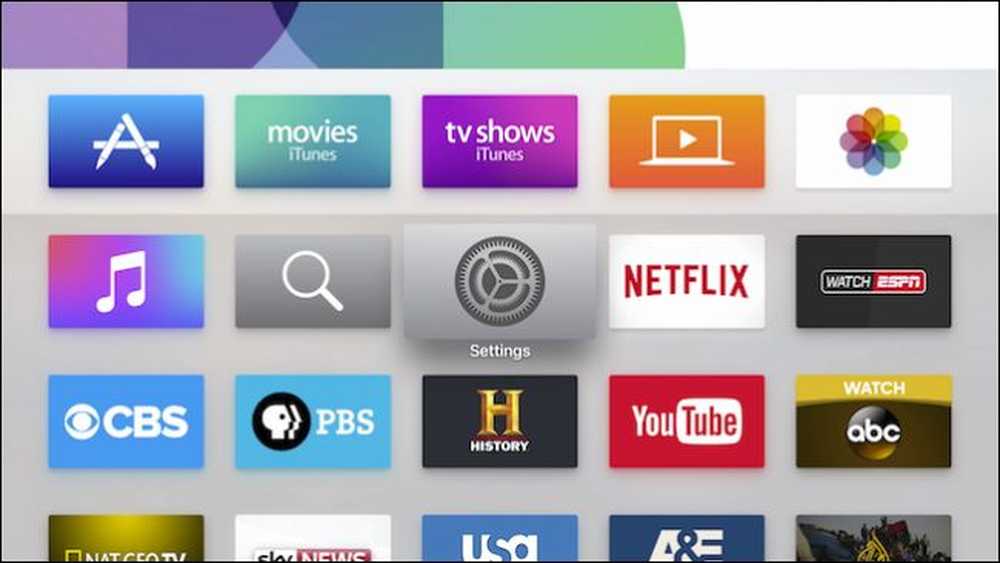
بمجرد فتح "الإعدادات" ، انقر فوق خيارات "عام".
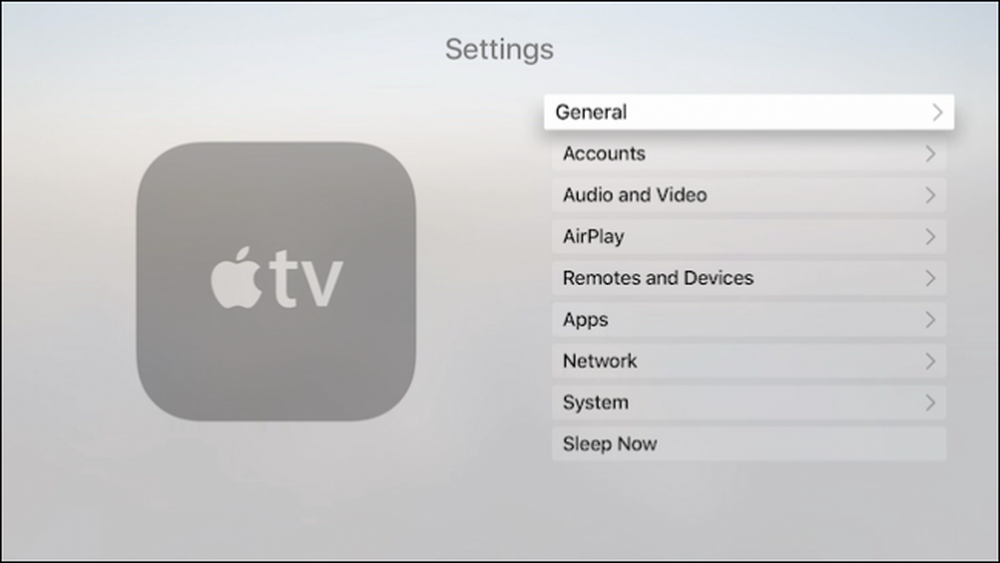
الآن ببساطة قم بالتمرير لأسفل وانقر فوق "سيري" ، وسوف يتم إيقاف تشغيله.
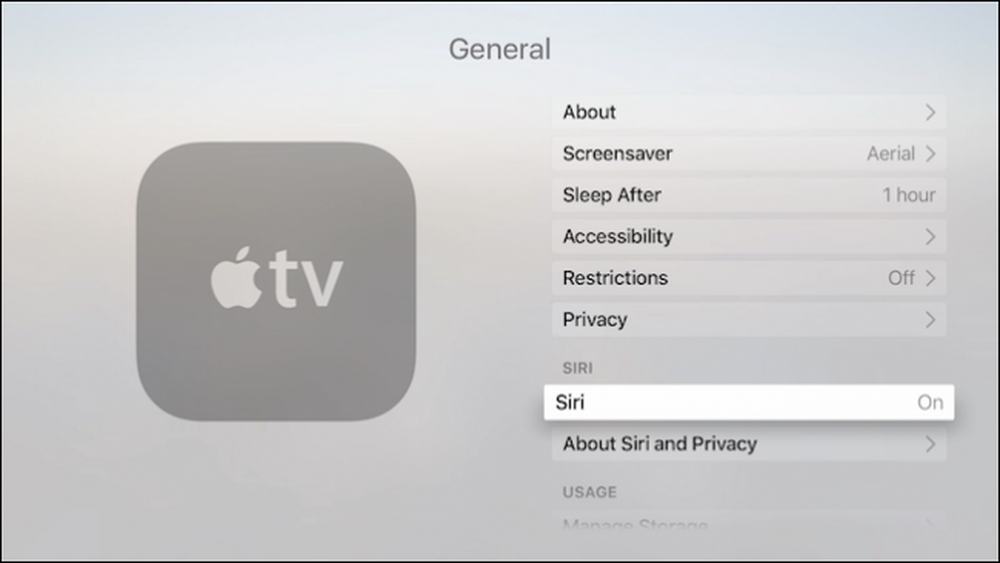 تحويل سيري قبالة بسيط ويمكن أن يتحقق في ثلاث نقرات.
تحويل سيري قبالة بسيط ويمكن أن يتحقق في ثلاث نقرات. كما قلنا ، الأمر بسيط للغاية ، وإذا كنت ترغب في إعادة سيري إلى الخلف ، ما عليك سوى تكرار العملية.
إيقاف خدمات الموقع الخاصة بسيري على Apple TV
بإمكان Siri أيضًا استخدام موقعك لإظهار النتائج استنادًا إلى الموقع ، ومع ذلك ، إذا كنت لا تريد Apple TV ، ناهيك عن Siri للوصول إلى موقعك ، فيمكنك حينئذٍ إيقاف تشغيله.
للقيام بذلك ، قم بفتح الإعدادات العامة مرة أخرى ثم انقر فوق فتح "الخصوصية".
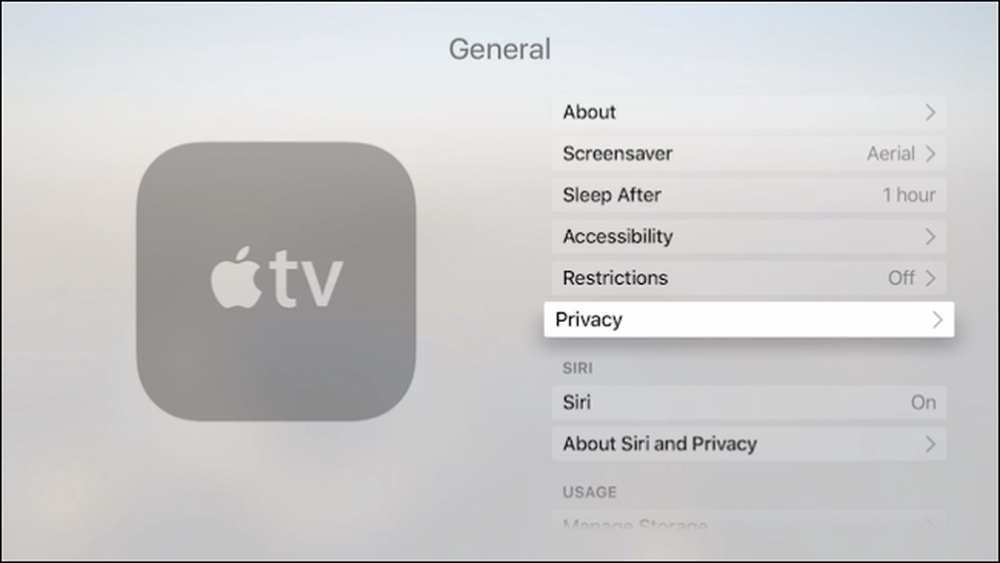
يتيح لك الخيار الأول تشغيل خدمات الموقع أو إيقاف تشغيلها ، مما يعني أن تلفاز Apple وكذلك Siri يمكنهما تخصيص تجربة المستخدم لموقعك.
إذا كنت تريد إيقاف خدمات الموقع لـ Siri فقط ، فمرّر سريعًا لأسفل إلى الخيار Siri وانقر فوقه.

سيكون لديك خيار الوصول إلى موقعك أثناء استخدام سيري أو أبداً.
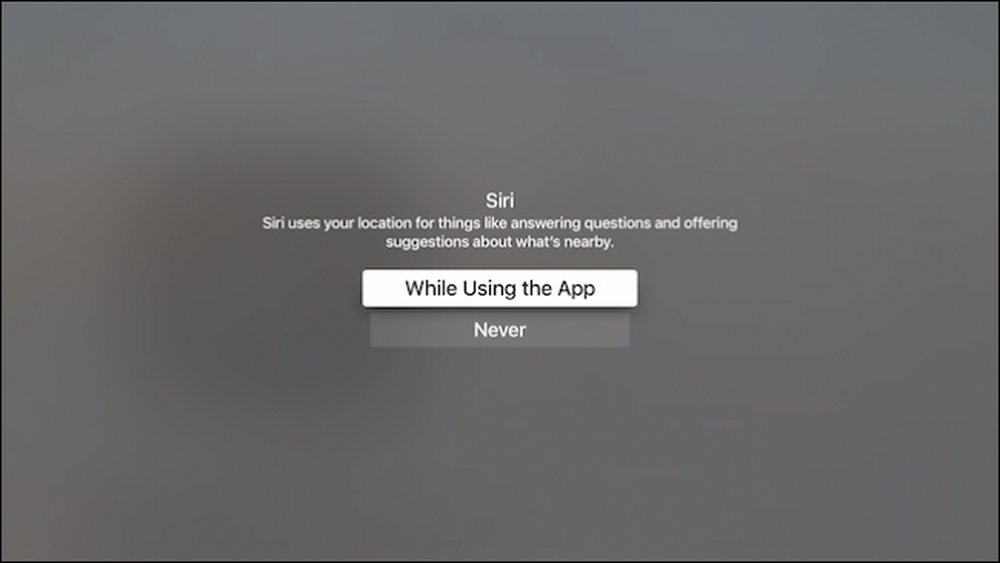 بكل صراحة ، يبدو أن هذا خيار "تشغيل" أو "إيقاف" ولكنك تحصل على الفكرة.
بكل صراحة ، يبدو أن هذا خيار "تشغيل" أو "إيقاف" ولكنك تحصل على الفكرة. أخيرًا ، إذا كنت ترغب في القراءة على Siri وخصوصيتك ، فإن الخيار النهائي في الإعدادات العامة سيسمح لك بمطالعة الحقائق.
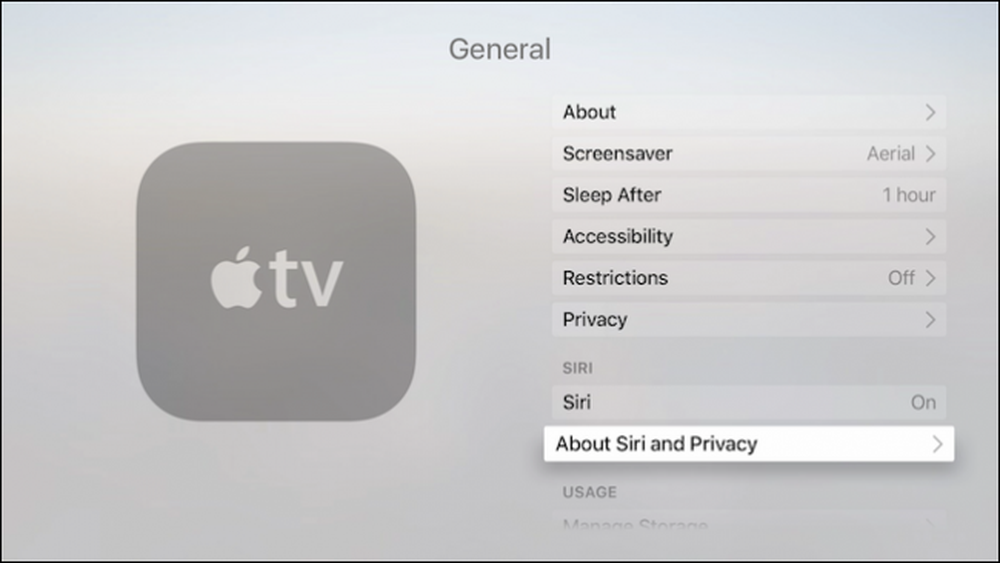 بعض القراءة اللامنهجية لا تؤلم أبدًا.
بعض القراءة اللامنهجية لا تؤلم أبدًا. نحن نفهم سبب عدم رغبة بعض الأشخاص في استخدام Siri على Apple TV الخاص بهم ، ولكننا نعتقد أنه إضافة رائعة ويعزز في الواقع من تجربة المستخدم.
علاوة على ذلك ، سيؤدي إيقاف خدمات الموقع إلى جذب المزيد من المستخدمين المهتمين بالخصوصية ، بينما سيعطيك تشغيله النتائج المحلية.
إذا وجدت هذه المقالة مفيدة ، أو إذا كان لديك أي تعليقات أو أسئلة ترغب في المساهمة فيها ، فالرجاء ترك تعليقاتك في منتدى المناقشة الخاص بنا.




